让你的Linux文件管理变得更简单——升级到exa工具
在Linux系统中,文件管理是一个非常重要的操作,但是传统的ls命令无法满足用户对于文件列表展示的需求,这时候就需要一个更加强大和易用的工具。今天,我们来介绍一个名为exa的工具,它可以让你的Linux文件管理变得更加简单和高效。
exa 命令简介
exa 是一个命令行工具,可以列出指定路径(如未指定则是当前目录)的目录和文件。这也许听起来很熟悉,因为这就是 ls 命令所做的事情。
exa 被视作从 UNIX 旧时代延续至今的古老的 ls 命令的一个现代替代品。如其所声称的那样,它有比 ls 命令更多的功能、更好的默认行为。
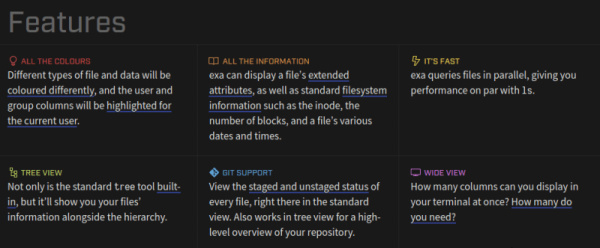
exa 功能
以下是一些你应该使用 exa 替代 ls 的原因:
exa 像 ls 一样可移植(在所有主流 Linux 发行版、*BSD 和 macOS 上可用)
默认彩色输出
exa 不同格式化的“详细”输出也许会吸引 Linux/BSD 新手
文件查询是并行进行的,这使得 exa 与 ls 的性能相当
显示单个文件的 git 暂存或未暂存状态
exa 的另外一个不同的地方是它是用 Rust 编写的。顺便说一句,Rust 与 C 语言的执行速度相近,但在编译时减少了内存错误,使你的软件可以快速而安全地执行。
在 Linux 系统上安装 exa
exa 最近很流行,因为许多发行版开始将其包括在其官方软件库中。也就是说,你应该可以使用你的 [发行版的包管理器] 来安装它。
从 Ubuntu 20.10 开始,你可以使用 apt 命令来安装它:
sudo apt install exa
Arch Linux 已经有了它,你只需要 使用 pacman 命令 即可:
sudo pacman -S exa
如果它无法通过你的包管理器安装,请不要担心。毕竟它是一个 Rust 包,你可以很容易地用 Cargo 安装它。请确保在你使用的任何发行版 或 Ubuntu 上安装了 Rust 和 Cargo。
安装 Rust 和 Cargo 后,使用此命令安装 exa:
cargo install exa
使用 exa
exa 有很多命令选项,主要是为了更好的格式化输出和一些提高舒适度的改进,比如文件的 git 暂存或未暂存状态等等。
下面是一些屏幕截图,展示了 exa 是如何在你的系统上工作的。
简单地使用 exa 命令将产生类似于 ls 但带有颜色的输出。这种彩色的东西可能没有那么吸引人,因为像 Ubuntu 这样的发行版至少在桌面版本中已经提供了彩色的 ls 输出。不过,ls 命令本身默认没有彩色输出。
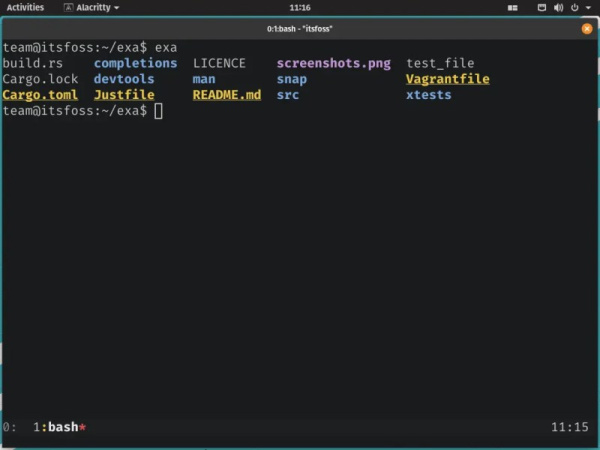
exa 命令的输出截图,没有任何额外的标志
请注意,exa 和 ls 命令的选项不尽相同。例如,虽然 -l 选项在 exa 和 ls 中都给出了长列表,但 -h 选项添加了一个列标题,而不是 ls 的人类可读选项。
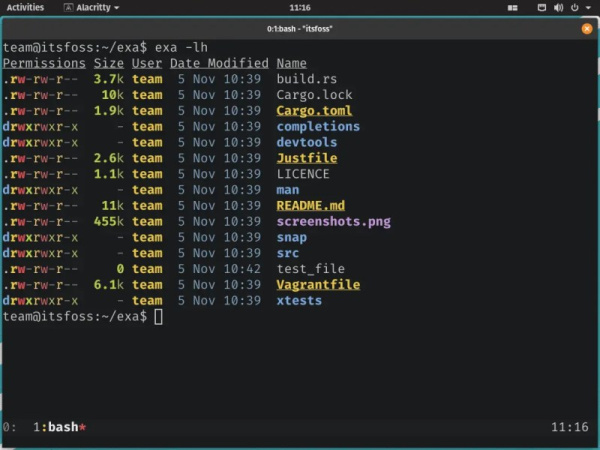
正如我之前提到的,exa 有列标题以获得更好的“详细”输出
我前面说过,exa 已经内置了 Git 集成。下面的屏幕截图给出了 –git 标志的演示。请注意 test_file 在 git 的 tracked 列中显示 -N ,因为它尚未添加到存储库中。
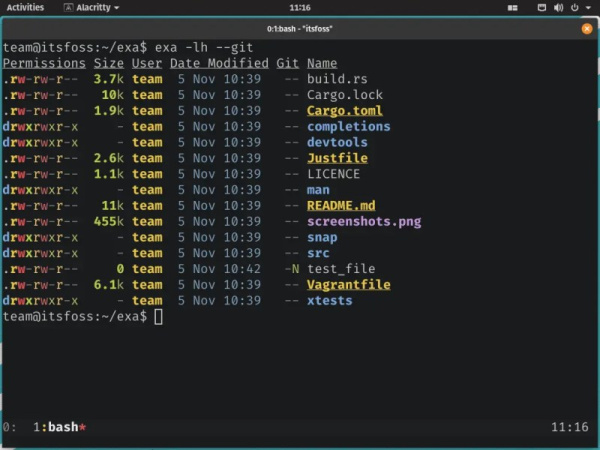
演示 git 标志如何与 exa 一起工作
下面的例子不是我的猫键入的。它是各种选项的组合。exa 有可供你尝试和探索的很多选项。
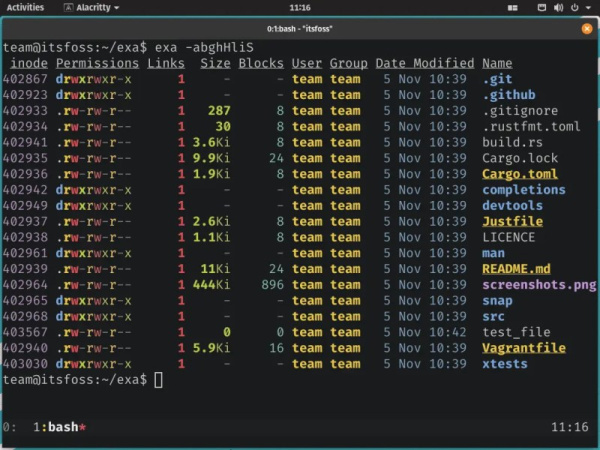
一个非常丰富多彩和详细的输出,具有用户友好的详细输出
你可以通过在终端中运行以下命令来获取完整的选项列表:
exa --help
但是,如果你想了解 exa 所提供的功能,可以查看其 Git 存储库 上的 官方文档。
值得从 ls 切换到 exa 吗?
对于类 UNIX 操作系统的新手来说,exa 可能是用户友好的,它牺牲了在脚本中容易使用的能力,以换取“易用性”和外观。其中,显示得更清楚并不是一件坏事。
无论如何,ls 就像通用命令。你可以将 exa 用于个人用途,但在编写脚本时,请坚持使用 ls。当预期输出与任一命令中的实际输出不匹配时,ls 和 exa 之间一个 [或多个] 标志的差异可能会让你发疯。
我想知道你对 exa 的看法。你已经尝试过了吗?你对它的体验如何?
通过本文的介绍,我们已经了解了exa工具的基本使用方法以及一些常见的选项参数。相比传统的ls命令,exa提供了更多丰富的信息展示和格式化选项,使得我们在进行文件管理时更加轻松和高效。如果您是一位Linux系统管理员或者开发者,那么请不要犹豫,快速升级到exa工具吧!
以上是让你的Linux文件管理变得更简单——升级到exa工具的详细内容。更多信息请关注PHP中文网其他相关文章!

热AI工具

Undresser.AI Undress
人工智能驱动的应用程序,用于创建逼真的裸体照片

AI Clothes Remover
用于从照片中去除衣服的在线人工智能工具。

Undress AI Tool
免费脱衣服图片

Clothoff.io
AI脱衣机

AI Hentai Generator
免费生成ai无尽的。

热门文章

热工具

记事本++7.3.1
好用且免费的代码编辑器

SublimeText3汉化版
中文版,非常好用

禅工作室 13.0.1
功能强大的PHP集成开发环境

Dreamweaver CS6
视觉化网页开发工具

SublimeText3 Mac版
神级代码编辑软件(SublimeText3)

热门话题
 centos和ubuntu的区别
Apr 14, 2025 pm 09:09 PM
centos和ubuntu的区别
Apr 14, 2025 pm 09:09 PM
CentOS 和 Ubuntu 的关键差异在于:起源(CentOS 源自 Red Hat,面向企业;Ubuntu 源自 Debian,面向个人)、包管理(CentOS 使用 yum,注重稳定;Ubuntu 使用 apt,更新频率高)、支持周期(CentOS 提供 10 年支持,Ubuntu 提供 5 年 LTS 支持)、社区支持(CentOS 侧重稳定,Ubuntu 提供广泛教程和文档)、用途(CentOS 偏向服务器,Ubuntu 适用于服务器和桌面),其他差异包括安装精简度(CentOS 精
 centos如何安装
Apr 14, 2025 pm 09:03 PM
centos如何安装
Apr 14, 2025 pm 09:03 PM
CentOS 安装步骤:下载 ISO 映像并刻录可引导媒体;启动并选择安装源;选择语言和键盘布局;配置网络;分区硬盘;设置系统时钟;创建 root 用户;选择软件包;开始安装;安装完成后重启并从硬盘启动。
 Centos停止维护后的选择
Apr 14, 2025 pm 08:51 PM
Centos停止维护后的选择
Apr 14, 2025 pm 08:51 PM
CentOS 已停止维护,替代选择包括:1. Rocky Linux(兼容性最佳);2. AlmaLinux(与 CentOS 兼容);3. Ubuntu Server(需要配置);4. Red Hat Enterprise Linux(商业版,付费许可);5. Oracle Linux(与 CentOS 和 RHEL 兼容)。在迁移时,考虑因素有:兼容性、可用性、支持、成本和社区支持。
 docker desktop怎么用
Apr 15, 2025 am 11:45 AM
docker desktop怎么用
Apr 15, 2025 am 11:45 AM
如何使用 Docker Desktop?Docker Desktop 是一款工具,用于在本地机器上运行 Docker 容器。其使用步骤包括:1. 安装 Docker Desktop;2. 启动 Docker Desktop;3. 创建 Docker 镜像(使用 Dockerfile);4. 构建 Docker 镜像(使用 docker build);5. 运行 Docker 容器(使用 docker run)。
 docker原理详解
Apr 14, 2025 pm 11:57 PM
docker原理详解
Apr 14, 2025 pm 11:57 PM
Docker利用Linux内核特性,提供高效、隔离的应用运行环境。其工作原理如下:1. 镜像作为只读模板,包含运行应用所需的一切;2. 联合文件系统(UnionFS)层叠多个文件系统,只存储差异部分,节省空间并加快速度;3. 守护进程管理镜像和容器,客户端用于交互;4. Namespaces和cgroups实现容器隔离和资源限制;5. 多种网络模式支持容器互联。理解这些核心概念,才能更好地利用Docker。
 centos停止维护后怎么办
Apr 14, 2025 pm 08:48 PM
centos停止维护后怎么办
Apr 14, 2025 pm 08:48 PM
CentOS 停止维护后,用户可以采取以下措施应对:选择兼容发行版:如 AlmaLinux、Rocky Linux、CentOS Stream。迁移到商业发行版:如 Red Hat Enterprise Linux、Oracle Linux。升级到 CentOS 9 Stream:滚动发行版,提供最新技术。选择其他 Linux 发行版:如 Ubuntu、Debian。评估容器、虚拟机或云平台等其他选项。
 vscode需要什么电脑配置
Apr 15, 2025 pm 09:48 PM
vscode需要什么电脑配置
Apr 15, 2025 pm 09:48 PM
VS Code 系统要求:操作系统:Windows 10 及以上、macOS 10.12 及以上、Linux 发行版处理器:最低 1.6 GHz,推荐 2.0 GHz 及以上内存:最低 512 MB,推荐 4 GB 及以上存储空间:最低 250 MB,推荐 1 GB 及以上其他要求:稳定网络连接,Xorg/Wayland(Linux)
 docker镜像失败怎么办
Apr 15, 2025 am 11:21 AM
docker镜像失败怎么办
Apr 15, 2025 am 11:21 AM
Docker镜像构建失败的故障排除步骤:检查Dockerfile语法和依赖项版本。检查构建上下文中是否包含所需源代码和依赖项。查看构建日志以获取错误详细信息。使用--target选项构建分层阶段以识别失败点。确保使用最新版本的Docker引擎。使用--t [image-name]:debug模式构建镜像以调试问题。检查磁盘空间并确保足够。禁用SELinux以防止干扰构建过程。向社区平台寻求帮助,提供Dockerfile和构建日志描述以获得更具体的建议。






